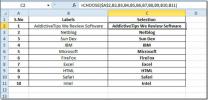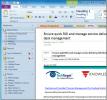Excel 2010: Χρήση μη συνεχόμενων ορίων ονομάτων
Το Excel παρέχει έναν τρόπο δημιουργίας εύρους ονομάτων για τα επιλεγμένα κελιά. Αλλά μερικές φορές υπάρχει απελπιστική ανάγκη επιλογής κυττάρων δεδομένων μη συνεχόμενα και όχι επιλογής κυττάρων που γειτνιάζουν μεταξύ τους. Το Excel σάς επιτρέπει επίσης να επιλέξετε κελιά μη συνεχόμενα (αποτελούμενα από δύο ή περισσότερες περιοχές) για να τους δώσετε ένα εύρος ονομάτων. Αυτό το φαινόμενο αναφέρεται επίσης ως εύρος ονομάτων για πολλαπλές επιλογές. Επομένως, εάν προσπαθείτε να εφαρμόσετε την ίδια μορφοποίηση, σε κελιά που υπάρχουν σε διαφορετικές τοποθεσίες ή εφαρμόσετε έναν τύπο χρησιμοποιώντας διαφορετική τοποθεσία, τότε η μη συνεχόμενη επιλογή μπορεί να σας βοηθήσει. Σε αυτήν την ανάρτηση θα δοκιμάσουμε πολλαπλή επιλογή κελιών για να τους δώσουμε ένα εύρος ονομάτων και θα προσπαθήσουμε να δείξουμε πώς μπορεί να είναι παραγωγικό για το δελτίο δεδομένων σας με μια απλή απεικόνιση.
Εκκινήστε το Excel 2010 και ανοίξτε ένα φύλλο δεδομένων στο οποίο θέλετε να επιλέξετε μη συνεχόμενα εύρη. Για παράδειγμα, έχουμε συμπεριλάβει ένα φύλλο δεδομένων στο οποίο θέλουμε να επιλέξουμε περιοχές (δεν περιλαμβάνονται σε παρακείμενα κελιά).
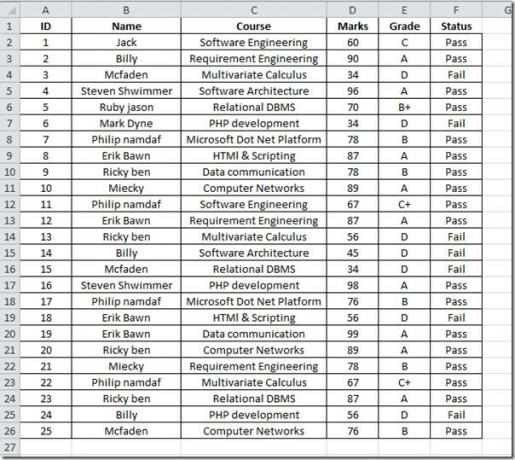
Αρχικά, πρέπει να επιλέξουμε κάθε μάθημα από το Σειρά μαθημάτων πεδίο. Θέλουμε να γνωρίζουμε, πόσοι μαθητές έχουν παρακολουθήσει το ίδιο μάθημα, και το σύνολο των βαθμολογιών που έλαβαν οι μαθητές στο ίδιο μάθημα.
Όπως ίσως έχετε παρατηρήσει ότι, τα ονόματα των μαθημάτων είναι διασκορπισμένα στο Σειρά μαθημάτων πεδίο, δεν γειτνιάζουν μεταξύ τους. Επομένως, πρέπει να επιλέξουμε την εμφάνιση κάθε ονόματος μαθήματος στον πίνακα και να φτιάξουμε μια κατηγορία, δίνοντάς του ένα κατάλληλο εύρος ονομάτων.
Θα ξεκινήσουμε από το θέμα Μηχανική λογισμικού στο Σειρά μαθημάτων πεδίο. Για πολλαπλή επιλογή, πατήστε το πλήκτρο Ctrl στο πληκτρολόγιο και ξεκινήστε την επιλογή των κελιών. Τώρα δώστε σε αυτήν την επιλογή ένα όνομα, που αναφέρεται ως εύρος ονομάτων, εισάγοντας το όνομα επάνω αριστερά στο φύλλο εργασίας του Excel, όπως φαίνεται στο παρακάτω στιγμιότυπο οθόνης. Έχουμε καθορίσει το εύρος ονομάτων λογισμικό για την επιλογή.
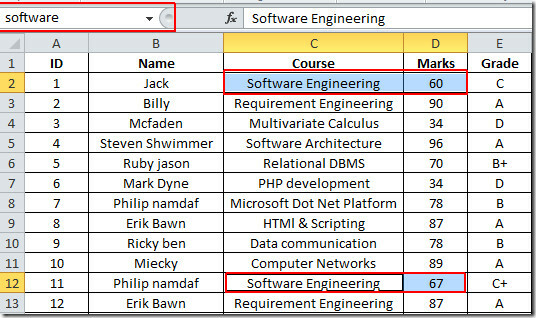
Τώρα ακολουθήστε την ίδια διαδικασία για τα υπόλοιπα θέματα, επιλέξτε τα από πολλές σειρές και δώστε τους το κατάλληλο όνομα.
Για την επαλήθευση των ορίων ονόματος, στις Σπίτι καρτέλα, κάντε κλικ Παω σε.
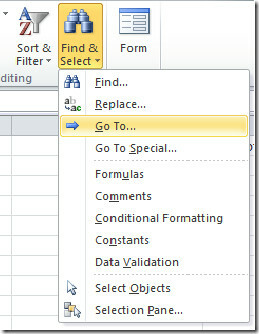
Θα εμφανίσει το Παω σε διαλόγου, έχουμε δημιουργήσει εύρη ονομάτων για τα θέματα και τα αντίστοιχα σημάδια τους. Θα ελέγξουμε το εύρος ονομάτων DBMS Για Σχεσιακό DBMS θέμα στο πεδίο Μαθήματος. Κάντε κλικ Εντάξει να συνεχίσει.
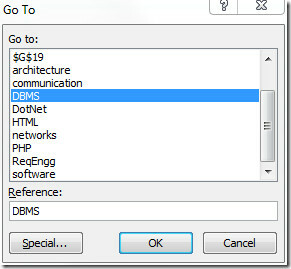
Με κλικ, θα επιλεγούν εμφανίσεις σχεσιακού DBMS μαζί με σήματα.
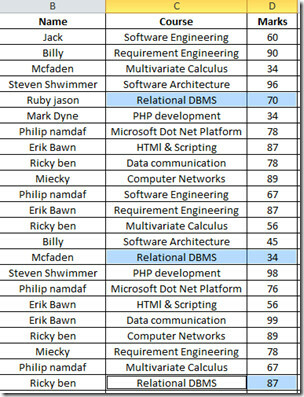
Τώρα θέλουμε να χρησιμοποιήσουμε τη μη συνεχόμενη επιλογή με πολύ πιο παραγωγικό τρόπο. Δημιουργήστε έναν νέο πίνακα στο ίδιο φύλλο, όπως φαίνεται στο παρακάτω στιγμιότυπο οθόνης.
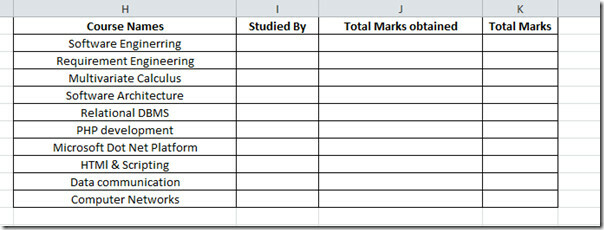
Θα μεταφέρουμε τα δεδομένα από τα κελιά χρησιμοποιώντας εύρη ονομάτων. Στην πρώτη σειρά του Σπούδασε από πεδίο, θα μετρήσουμε πόσους μαθητές έχουν παρακολουθήσει αυτό το μάθημα. Για αυτό, πρέπει να χρησιμοποιήσουμε ΜΕΤΡΩ λειτουργία.
Όπως μπορείτε να δείτε στο παρακάτω στιγμιότυπο οθόνης, προσθέτουμε τον τύπο στην πρώτη σειρά της στήλης Μελέτη από, C2: C26 είναι το εύρος του πεδίου Μαθήματος. Μετράμε στοιχεία, ότι λογισμικό εύρος ονομάτων ενσωματώνει.
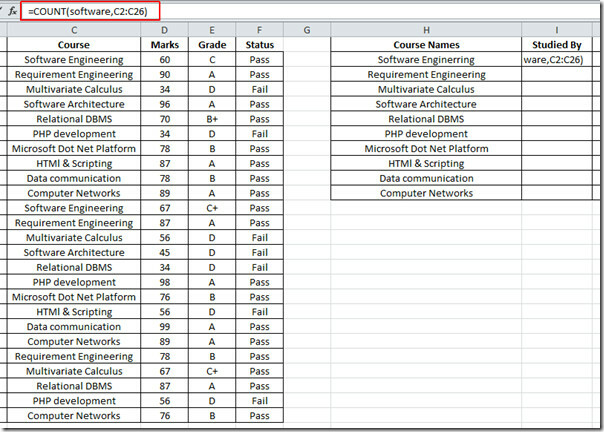
Θα αξιολογήσει πόσους μαθητές έχουν παρακολουθήσει αυτό το μάθημα.
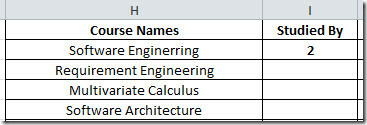
Τώρα εφαρμόστε το στο πεδίο, αλλά αλλάξτε το εύρος ονομάτων, που επιλέχθηκε για κάθε μάθημα. Θα δείξει ότι πόσοι μαθητές μελέτησαν τα μαθήματα.
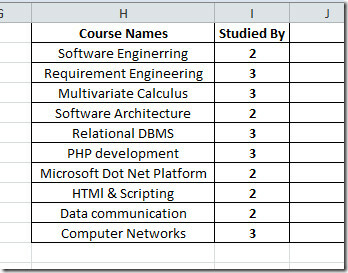
Τώρα θα αξιολογούμε το άθροισμα των βαθμολογιών που έχουν αποκτήσει οι μαθητές σε συγκεκριμένο αντικείμενο. Γι 'αυτό θα γράψουμε απλό τύπο SUM με παράμετρο ονομάτων ως παράμετρο.
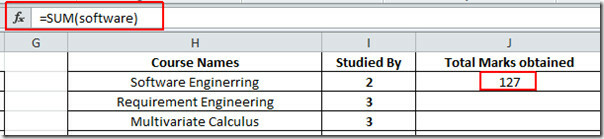
Εφαρμόστε το στο πεδίο, παρέχοντας το αντίστοιχο εύρος ονομάτων του θέματος. Τώρα θα υπολογίσουμε τα συνολικά σημάδια. Για αυτό θα πολλαπλασιάσουμε την τιμή κελιού στην τοποθεσία I2 (περιέχει Όσες φορές έχει μελετήσει οι μαθητές) με 100, καθώς κάθε μάθημα φέρει 100 βαθμούς.
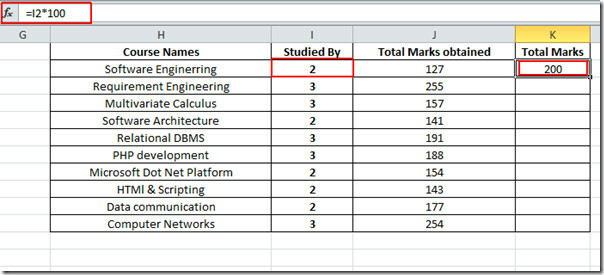
Τώρα εφαρμόστε το πάνω Σύνολο σημείων πεδίο, σύροντας το σύμβολο συν στο τέλος του κελιού προς το κάτω μέρος του πεδίου, όπως φαίνεται στο παρακάτω στιγμιότυπο οθόνης.
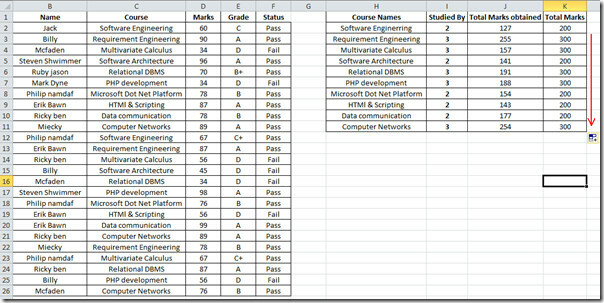
Μπορείτε επίσης να ανατρέξετε στους οδηγούς που έχουν ήδη ελεγχθεί Συνάρτηση HLOOKUP στο Excel 2010 & Συνάρτηση COUNTIF στο Excel.
Έρευνα
Πρόσφατες δημοσιεύσεις
Excel 2010: Λειτουργία INFO
Υπερτερώ ΠΛΗΡΟΦΟΡΙΕΣ Η συνάρτηση χρησιμοποιείται για την εμφάνιση δ...
Excel 2010: ΕΠΙΛΕΞΤΕ Λειτουργία
Στο Excel, ΕΠΙΛΕΓΩ Η συνάρτηση γίνεται πολύ βολική όταν πρέπει να ε...
Άνοιγμα αμέσως OneNote 2010 (πλήκτρο Shorcut)
Εάν είστε άπληστος χρήστης του OneNote 2010, τότε θα πρέπει να έχετ...